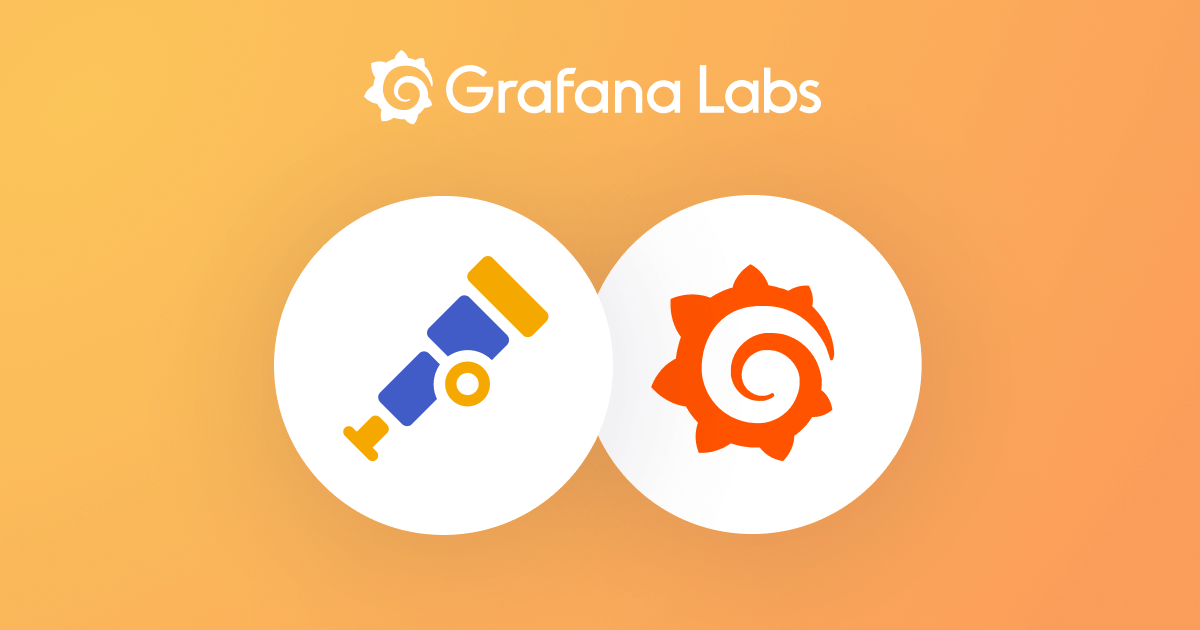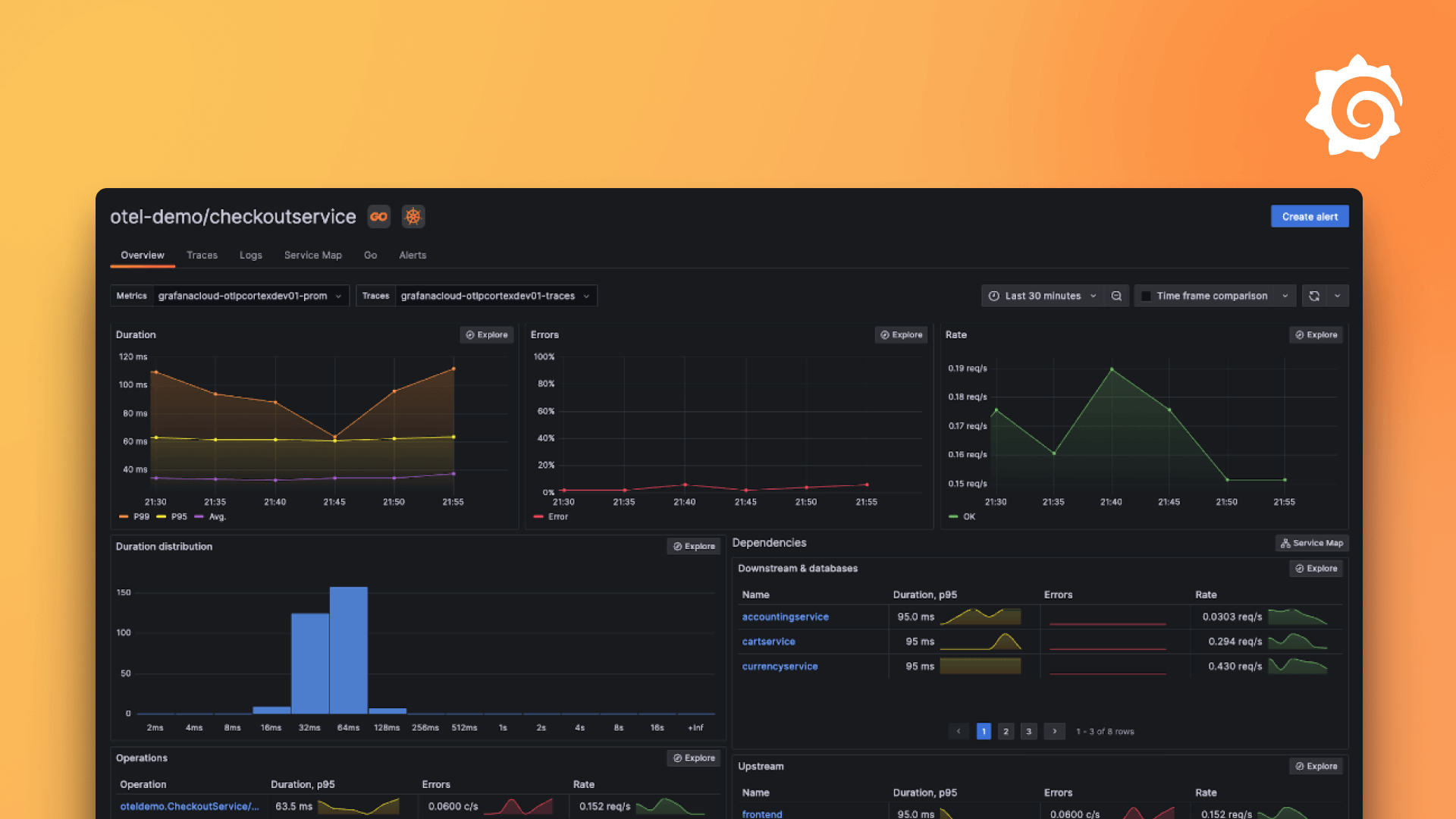在 Docker 容器中运行 Grafana Alloy
Alloy 在以下平台提供 Docker 容器镜像
- Linux 容器 适用于 AMD64 和 ARM64。
- Windows 容器 适用于 AMD64。
开始之前
在您的计算机上安装 Docker。
在您的计算机上创建并保存一个 Alloy 配置文件,例如
logging { level = "info" format = "logfmt" }
运行 Linux Docker 容器
要在 Linux Docker 容器中运行 Alloy,请在终端窗口中运行以下命令
docker run \
-v <CONFIG_FILE_PATH>:/etc/alloy/config.alloy \
-p 12345:12345 \
grafana/alloy:latest \
run --server.http.listen-addr=0.0.0.0:12345 --storage.path=/var/lib/alloy/data \
/etc/alloy/config.alloy替换以下内容
<CONFIG_FILE_PATH>: 您主机系统上配置文件的路径。
您可以修改最后一行来更改传递给 Alloy 二进制文件的参数。有关 run 命令可用选项的更多信息,请参阅 run 的文档。
注意
确保按照示例所示传递参数
--server.http.listen-addr=0.0.0.0:12345。如果您不传递此参数,则 调试 UI 将无法在 Docker 容器外部访问。
BoringCrypto 镜像
注意
BoringCrypto 支持目前处于公共预览阶段,仅在 AMD64 和 ARM64 平台上可用。
从版本 1.1 开始,每个版本都会发布 BoringCrypto 镜像
- 当前的 BoringCrypto 镜像以
grafana/alloy:boringcrypto的形式发布。 - 特定版本的 BoringCrypto 镜像以
grafana/alloy:<VERSION>-boringcrypto的形式发布,例如grafana/alloy:v1.1.0-boringcrypto。
运行 Windows Docker 容器
要在 Windows Docker 容器中运行 Alloy,请在终端窗口中运行以下命令
docker run \
-v "<CONFIG_FILE_PATH>:C:\Program Files\GrafanaLabs\Alloy\config.alloy" \
-p 12345:12345 \
grafana/alloy:nanoserver-1809 \
run --server.http.listen-addr=0.0.0.0:12345 "--storage.path=C:\ProgramData\GrafanaLabs\Alloy\data" \
"C:\Program Files\GrafanaLabs\Alloy\config.alloy"替换以下内容
<CONFIG_FILE_PATH>: 您主机系统上配置文件的路径。
您可以修改最后一行来更改传递给 Alloy 二进制文件的参数。有关 run 命令可用选项的更多信息,请参阅 run 的文档。
注意
确保按照上述示例所示传递参数
--server.http.listen-addr=0.0.0.0:12345。如果您不传递此参数,则 调试 UI 将无法在 Docker 容器外部访问。
验证
要验证 Alloy 是否成功运行,请访问 https://:12345 并确保 Alloy UI 加载无误。